文章详情页
win10系统ie浏览器如何关闭禁用?win10系统ie浏览器关闭禁用的方法讲解
很多小伙伴们都不清楚win10系统ie浏览器如何关闭禁用,接下来小编带来win10系统ie浏览器关闭禁用的方法讲解,希望可以帮助到大家。
点击程序选项进入程序,
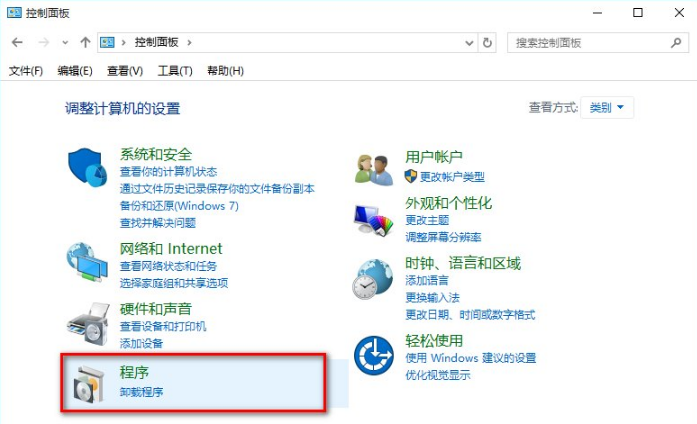
然后再点击启用或关闭Windows功能
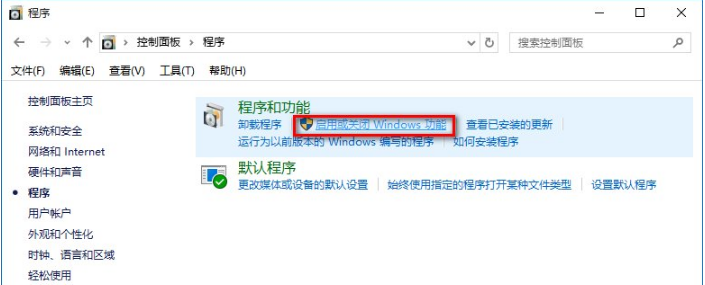
然后在那个小窗口中找到Inetrnet Explorer 11这一项,然后把前面的勾勾给取消了。
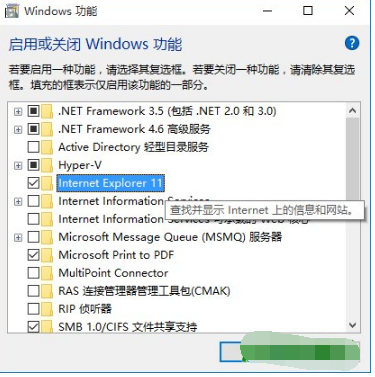
它会提示关闭Inetrnet Explorer 11可能会影响计算机上安装的其他Windows功能和程序,点击是再点击确定
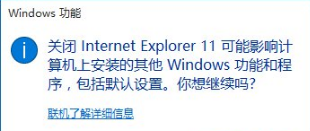
过一会它就会自动把这个功能给关闭了。然后就会提示你重启电脑。重启电脑后IE浏览器就看不到了。
IE技巧相关攻略推荐:
如何提升IE8浏览器使用体验?提升IE8浏览器使用体验的是个小技巧分享
win10系统关闭ie浏览器禁止自动启动怎么设置?win10系统关闭ie浏览器禁止自动启动设置方法介绍
微软IE9浏览器所丢失的诸多功能有哪些?微软IE9浏览器所丢失的诸多功能说明
以上就是好吧啦网网小编为大家带来win10系统ie浏览器关闭禁用的方法讲解,喜欢的小伙伴们请大家继续关注IE浏览器中文网。
上一条:win10ie浏览器无法下载此文件如何解决?解决win10ie浏览器无法下载此文件的方法分享下一条:win10系统ie浏览器服务器正在运行中如何解决?解决win10系统ie浏览器服务器正在运行的技巧分享
相关文章:
排行榜

 网公网安备
网公网安备